Samsung CF-530 User Manual

삼성 레이저 일반용지 팩시밀리
사사용용설설명명서서

사용설명서에 대하여
●삼성 레이저 복합기 사용설명서는 설치부터 시작하여 본 제품이 가지고 있는 모든 팩스 및 인쇄 기능(CF-531P만 적용)에 대한 상세한 사용방법이
수록되어 있습니다. 또한 제품의 유지관리에 필요한 청소방법, 소모품 교체방법, 이상현상에 대한 조치방법등도 소개되어 있습니다.
●삼성 SmarThru 2 사용설명서(CF-531P만 제공)는 본 제품을 프린터 또는 스캐너로 사용할 때 필요한 설명서로 삼성 SmarThru 2 사용방법이 수
록되어 있습니다. 설치하면 삼성 SmarThru 2라는 다기능 응용 프로그램과 문자인식 프로그램인 AnyPage가 함께 설치되므로 SmarThru 2의 주
요 기능인 스캔하기, 이미지 편집, 전자팩스, 전자우편 발송방법과 문자인식 방법도 소개되어 있습니다.
이 사용설명서와 제품은 저작권법에 의해 보호되어 있습니다. 삼성전자(주)의
사전 서면 동의없이 사용설명서 및 제품의 일부 또는 전체를 복사, 복제, 번역
또는 전자매체나 기계가 읽을 수 있는 형태로 바꿀 수 없습니다.
이 사용설명서와 제품은 인쇄상의 잘못이나 기술적인 잘못이 있을 수 있으며
사전 통보없이 이러한 내용들이 변경될 수 있습니다.
CF-530 series, Samsung과 삼성로고는 삼성전자의 등록상표입니다.
Microsoft, Windows 95/98/Me, Windows NT/2000, MS-DOS는 Microsoft사의
등록상표입니다.
Copyright 2001 삼성전자 (주)
이 기기는 가정용으로 전자파적합등록을 한 기기로서 주거지역
에서는 물론 모든 지역에서 사용할 수 있습니다.
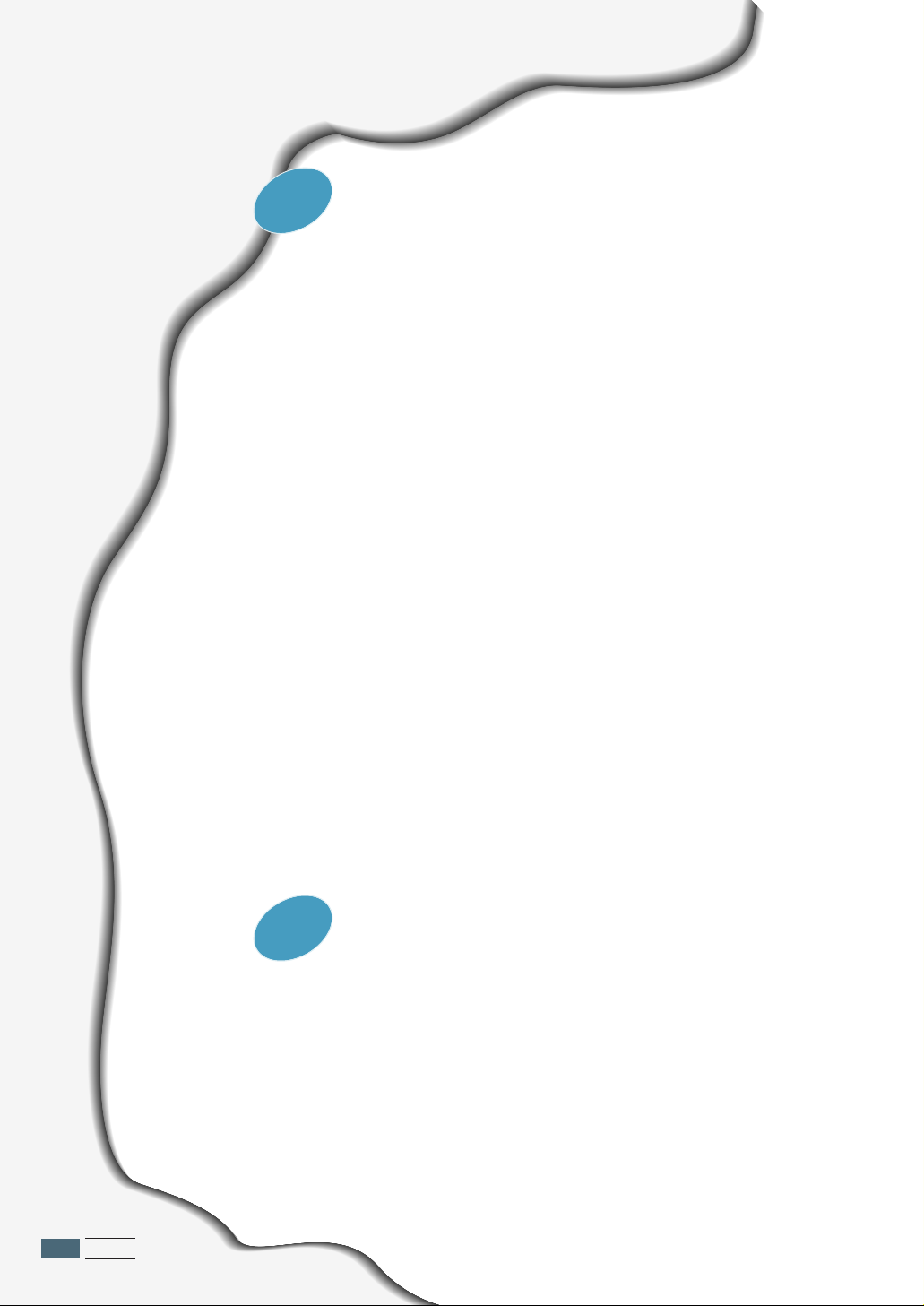
차례
차례
11
설치편
따라하기1 : 포장풀고 확인하기 …………………………………… 1.1
따라하기2 : 각 부분의 이름알기 …………………………………… 1.2
앞에서본모습 ……………………………………………………………… 1.2
뒤에서본모습/ 제품내부모습 ……………………………………… 1.3
조작부 ………………………………………………………………………… 1.4
따라하기3 : 부속품 끼우기 ………………………………………… 1.6
따라하기4 : 전화선, 컴퓨터 연결하기 ……………………………… 1.8
따라하기5 : 전원 연결하기 ………………………………………… 1.10
따라하기6 : 용지 넣기 ……………………………………………… 1.11
따라하기7 : 토너 카트리지 넣기 ………………………………… 1.13
따라하기8 : 시험 출력하기 ………………………………………… 1.15
따라하기9 : 팩스번호와 이름 넣기 ……………………………… 1.16
따라하기10 : 날짜와 시각 맞추기 ………………………………… 1.18
따라하기11 : 절약모드 설정하기 ………………………………… 1.19
토너 절약 모드 설정 ……………………………………………………… 1.19
전기 절약 모드 설정 ……………………………………………………… 1.20
용지 절약 모드 설정 ……………………………………………………… 1.20
통신비용 절약 모드 설정 ………………………………………………… 1.21
따라하기12 : 음량조절하기 ………………………………………… 1.22
전화벨 음량 조절 ………………………………………………………… 1.22
스피커 음량 조절 ………………………………………………………… 1.22
경고음 및 버튼음 설정 …………………………………………………… 1.23
I
차례
22
CF-531P를 구입한 경우 설치하세요.
프린터 드라이버 설치편
설치 CD-ROM 소개 …………………………………………………… 2.1
프린터 드라이버 설치하기 …………………………………………… 2.2
프린터 케이블로 연결한 경우 …………………………………………… 2.2
팩스 모뎀 설정하기 ………………………………………………………… 2.7
인터넷 연결 설정하기 ……………………………………………………… 2.9
USB 케이블로 연결한 경우 ……………………………………………… 2.11
드라이버 디스켓 만들기 ………………………………………………… 2.14
프린터 드라이버 및 프로그램 삭제하기 ………………………… 2.16
드라이버 삭제하기 ………………………………………………………… 2.16
프로그램 삭제하기 ………………………………………………………… 2.17
CD-ROM으로 삭제하기 …………………………………………………… 2.19
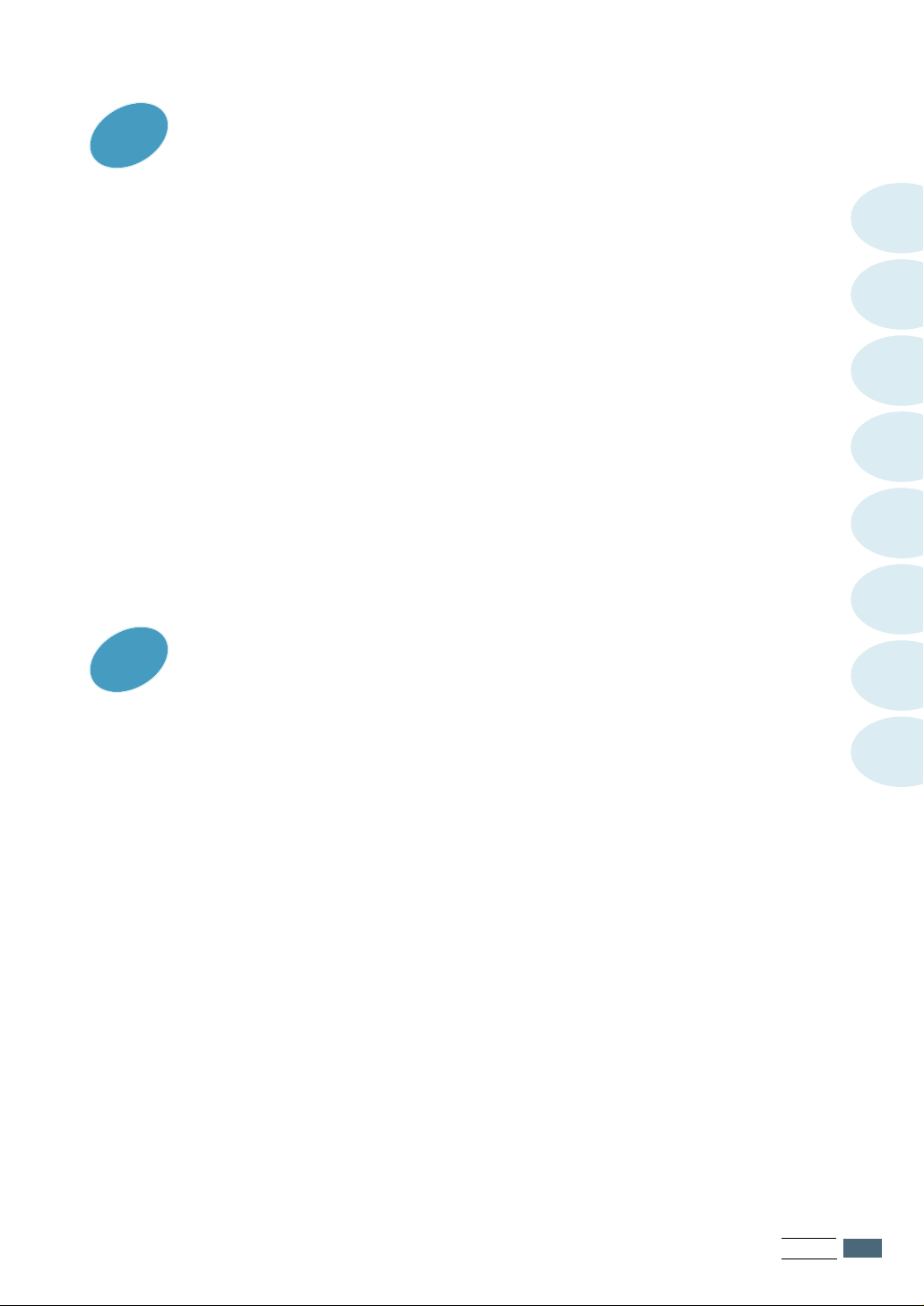
33
팩스 기본편
보내는 문서 넣기 ……………………………………………………… 3.1
글자선택과 원고선택하기 …………………………………………… 3.2
복사하기 ………………………………………………………………… 3.4
간단하게 한장 복사할 때 ………………………………………………… 3.4
여러장 또는 확대/축소하여 복사할 때 ………………………………… 3.4
팩스 보내기 …………………………………………………………… 3.6
팩스를 보내거나 받은 후 바로 상대방과 통화하고 싶을 때 (통화예약) … 3.7
팩스 받기 ……………………………………………………………… 3.8
수신모드 바꾸기
재다이얼 버튼 사용하기 …………………………………………… 3.11
마지막으로 통화한 번호로 다시 전화할 때 …………………………… 3.11
재다이얼 메모리에서 번호찾기 ………………………………………… 3.11
포즈 삽입하기 ………………………………………………………… 3.11
재발신 버튼 사용하기 ……………………………………………… 3.12
상태확인하기 ………………………………………………………… 3.12
(팩스받는방법선택) ………………………………… 3.9
1
2
3
4
5
6
44
팩스 응용편
원터치 다이얼 등록 및 사용하기 …………………………………… 4.1
단축 다이얼 등록 및 사용하기 ……………………………………… 4.3
PC를 이용하여 자동다이얼번호 기억시키기 ……………………… 4.5
여러개의 단축번호를 그룹으로 묶어 기억시켜 두기 ………………… 4.7
그룹번호 수정하기 …………………………………………………… 4.9
기억된 번호 찾아보기 ……………………………………………… 4.10
같은 문서를 여러 장소로 보내기
요금 할인 시간에 팩스 보내기 …………………………………… 4.12
지정한 시각에 자동 송신되도록 맞춰두기
긴급 문서 먼저 보내기
폴링기능 사용하기 …………………………………………………… 4.16
폴링으로 팩스 받기 ……………………………………………………… 4.16
상대방이 폴링으로 수신할 수 있도록 보낼 문서를 넣어두는 방법 … 4.17
예약된 송신에 문서 추가하기 ……………………………………… 4.18
예약된 송신을 취소하려면 ………………………………………… 4.19
외출지에서 팩스받기 (팩스재전송) ………………………………… 4.20
각종 정보가 기록되어 있는 리포트 인쇄해 보기 ……………… 4.21
시스템 설정 상태 바꾸기 …………………………………………… 4.22
변경할 수 있는 기능의 종류 …………………………………………… 4.23
(우선송신) ………………………………… 4.15
(다중송신) ……………………… 4.11
(예약송신) …………… 4.13
차례
7
A
II

CF-531P를 구입한 경우 사용하세요.
55
인쇄편
기본 프린터로 선택하기 ……………………………………………… 5.1
윈도우에서 인쇄하기 ………………………………………………… 5.2
인쇄 대기열 사용하기 ……………………………………………………… 5.4
등록 정보 화면에서 인쇄 환경 설정하기 ………………………… 5.6
등록 정보 화면 열기와 화면 사용방법 ………………………………… 5.6
한장의 용지에 여러페이지 인쇄하기 ……………………………… 5.12
원하는 배율로 축소해서 인쇄하기 ………………………………… 5.13
용지크기에 맞게 자동 확대/축소 인쇄하기 ……………………… 5.14
포스터 인쇄하기 ……………………………………………………… 5.15
특수 용지 또는 봉투에 인쇄하기 ………………………………… 5.16
로컬 네트워크 환경에서 공유 설정하기 ………………………… 5.18
윈도우 95/98/Me에서 ……………………………………………………… 5.18
윈도우 NT4.0/2000에서 …………………………………………………… 5.22
iii
차례
66
청소와 관리편
토너 카트리지 교환 …………………………………………………… 6.1
토너 카트리지 교환 시기 ………………………………………………… 6.1
토너 카트리지 갈아 끼우기 ……………………………………………… 6.1
ADF Rubber 교체하기 ……………………………………………… 6.3
제품 청소하기 ………………………………………………………… 6.4
문서스캔 부품 청소하기 …………………………………………………… 6.4
현상기 드럼 청소하기 ……………………………………………………… 6.6
흑백기준값 조정하기 ……………………………………………………… 6.7
기억된 정보 지우기 …………………………………………………… 6.8
토너부족 정보 자동 송신하기 ……………………………………… 6.10
원격서비스 기능 ……………………………………………………… 6.11
안전을 위한 주의사항 ……………………………………………… 6.12
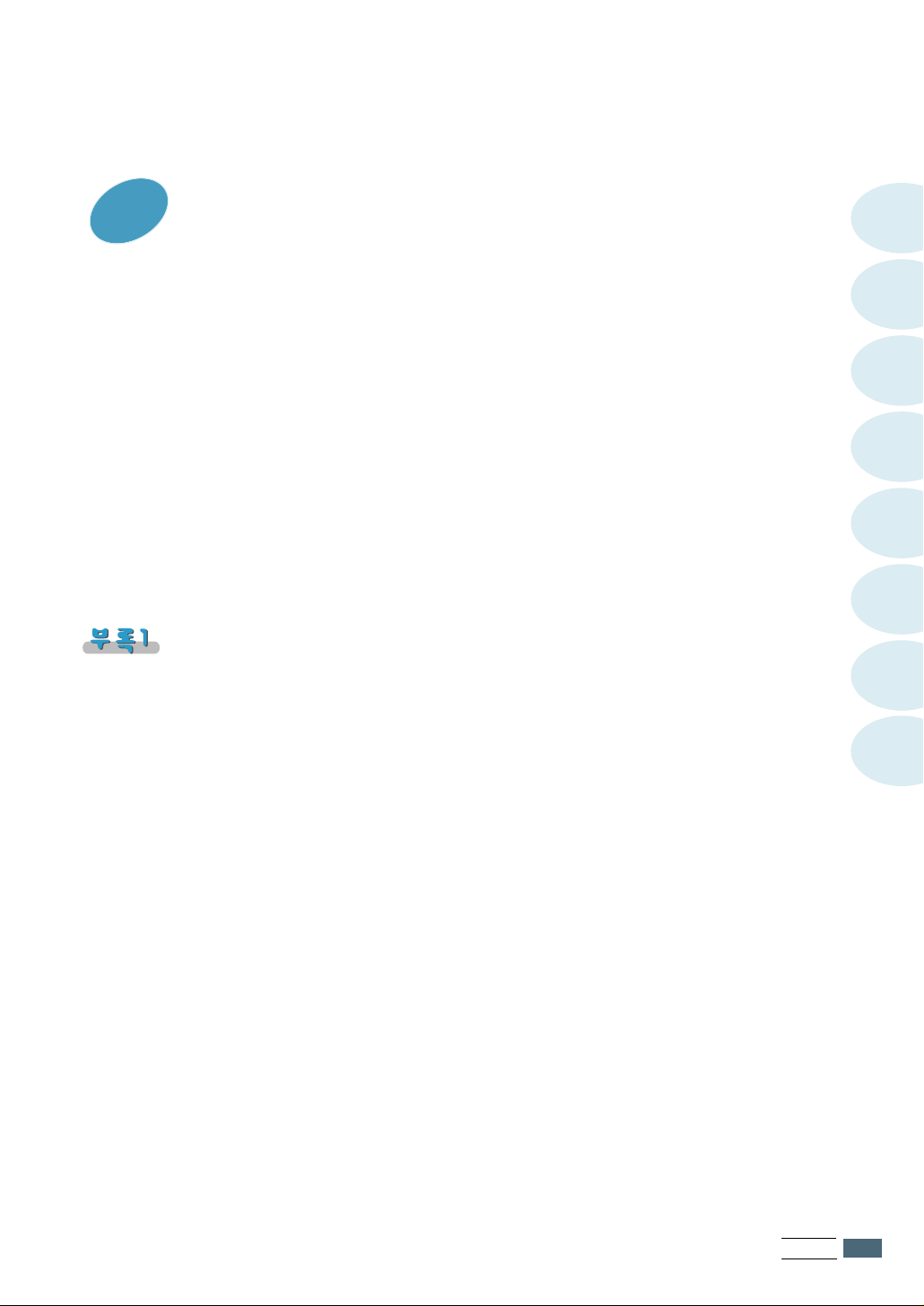
77
문제해결편
문서가 걸렸어요? ……………………………………………………… 7.1
인쇄용지가 걸렸어요? ………………………………………………… 7.2
용지가 들어가다가 걸린 경우 …………………………………………… 7.2
용지가 나오다가 걸린 경우 ……………………………………………… 7.2
용지가 안에서 걸린 경우 ………………………………………………… 7.3
이런 메세지가 나타나요! ……………………………………………… 7.4
이런 문제가 발생해요? ……………………………………………… 7.6
인쇄가 되지 않아요?
인쇄 상태가 좋지 않아요?
(CF-531P를 사용하는 경우) ………………… 7.11
(CF-531P를 사용하는 경우) ………… 7.13
그밖에
제품 규격 ……………………………………………………………… A.1
찾아보기 ………………………………………………………………… A.2
1
2
3
4
5
6
7
소모품 교환 및 구입방법 …………………………………………… A.4
서비스에 대하여 ……………………………………………………… A.5
제품 보증서
차례
A
iv
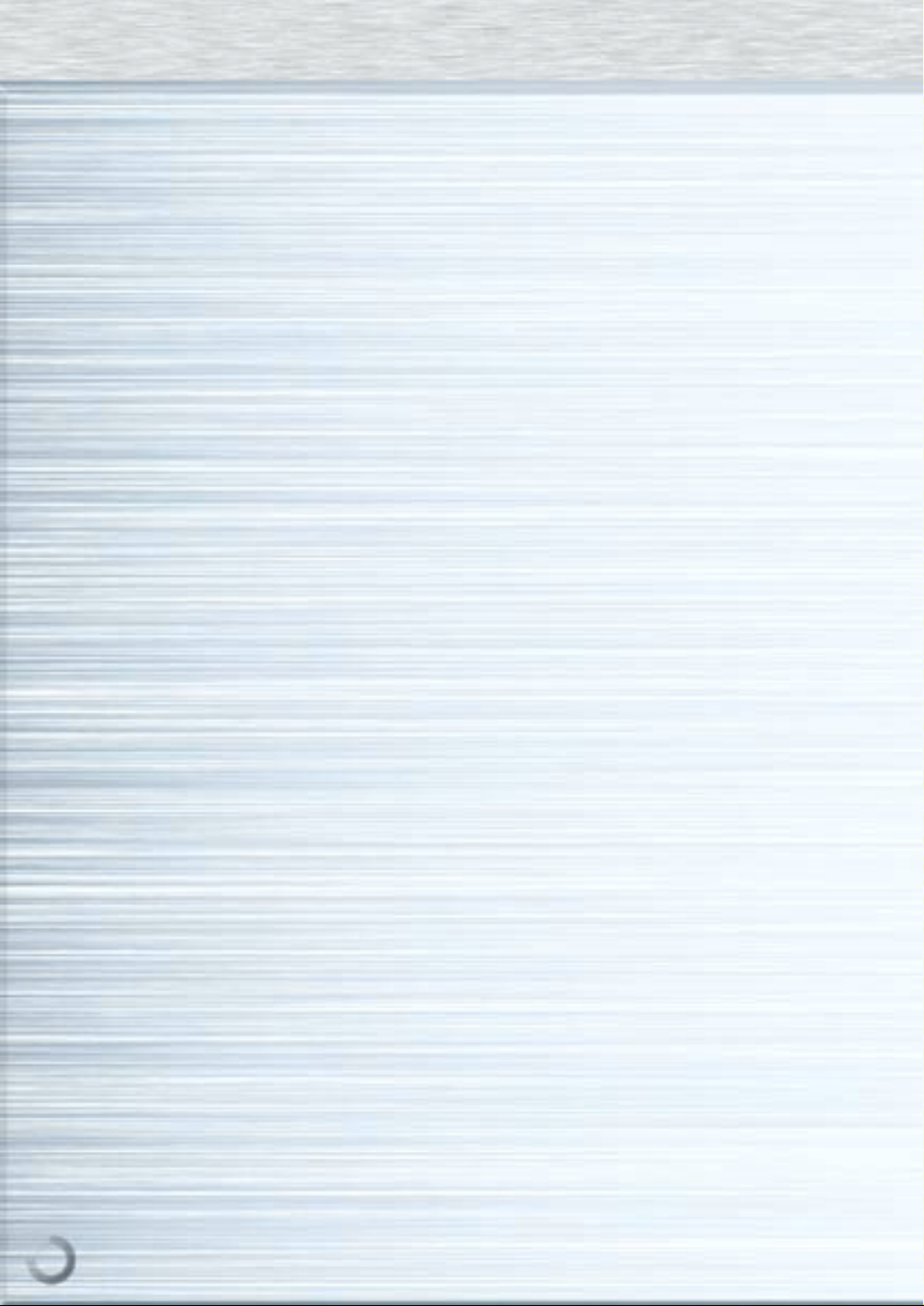
제품소개
본 제품은 다음과 같은 특징을 가지고 있습니다.
알아두시면 쉽고 편리하게 사용할 수 있습니다.
절절약약기기능능 버버튼튼
CF-530/
CF-531P 특징 - 토너 절약기능
- 전기 절약기능
- 용지 절약기능
- 통신비용 절약기능
일일반반용용지지 출출력력기기능능
고고속속 팩팩스스 송송수수신신 ((3333..66KKbbppss))
다다기기능능 팩팩스스기기기기
외외출출지지에에서서 팩팩스스받받기기
대대용용량량 복복사사기기능능 ((9999매매))
편편리리한한 원원터터치치((2200개개)) 및및 단단축축다다이이얼얼((8800개개)) 기기능능
CF-531P만
적용되는 특징
여여러러장장소소로로 팩팩스스를를 보보내내는는 그그룹룹 다다이이얼얼 기기능능
다다양양한한 ((44개개)) 수수신신모모드드
- FAX, AUTO, ANS/FAX, TEL
동동일일 문문서서를를 다다중중 목목적적지지에에 송송부부하하는는 다다중중 송송신신 기기능능
특특정정 시시간간에에 문문서서를를 송송부부하하는는 시시간간 예예약약 팩팩스스기기능능
송송//수수신신 폴폴링링 기기능능
통통화화예예약약 기기능능
재재 다다이이얼얼 기기능능 ((1100개개))
리리포포트트 관관리리
- 송신확인, 저널 리포트, 전화번호부 등
적적은은 전전력력소소비비 ((대대기기상상태태:: 1100와와트트 미미만만))
분분당당 88장장의의 인인쇄쇄속속도도
nn--UUPP 기기능능을을 이이용용한한 용용지지절절약약 프프린린팅팅 기기능능
포포스스터터 인인쇄쇄기기능능
워워터터마마크크 인인쇄쇄기기능능
오오버버레레이이 인인쇄쇄기기능능
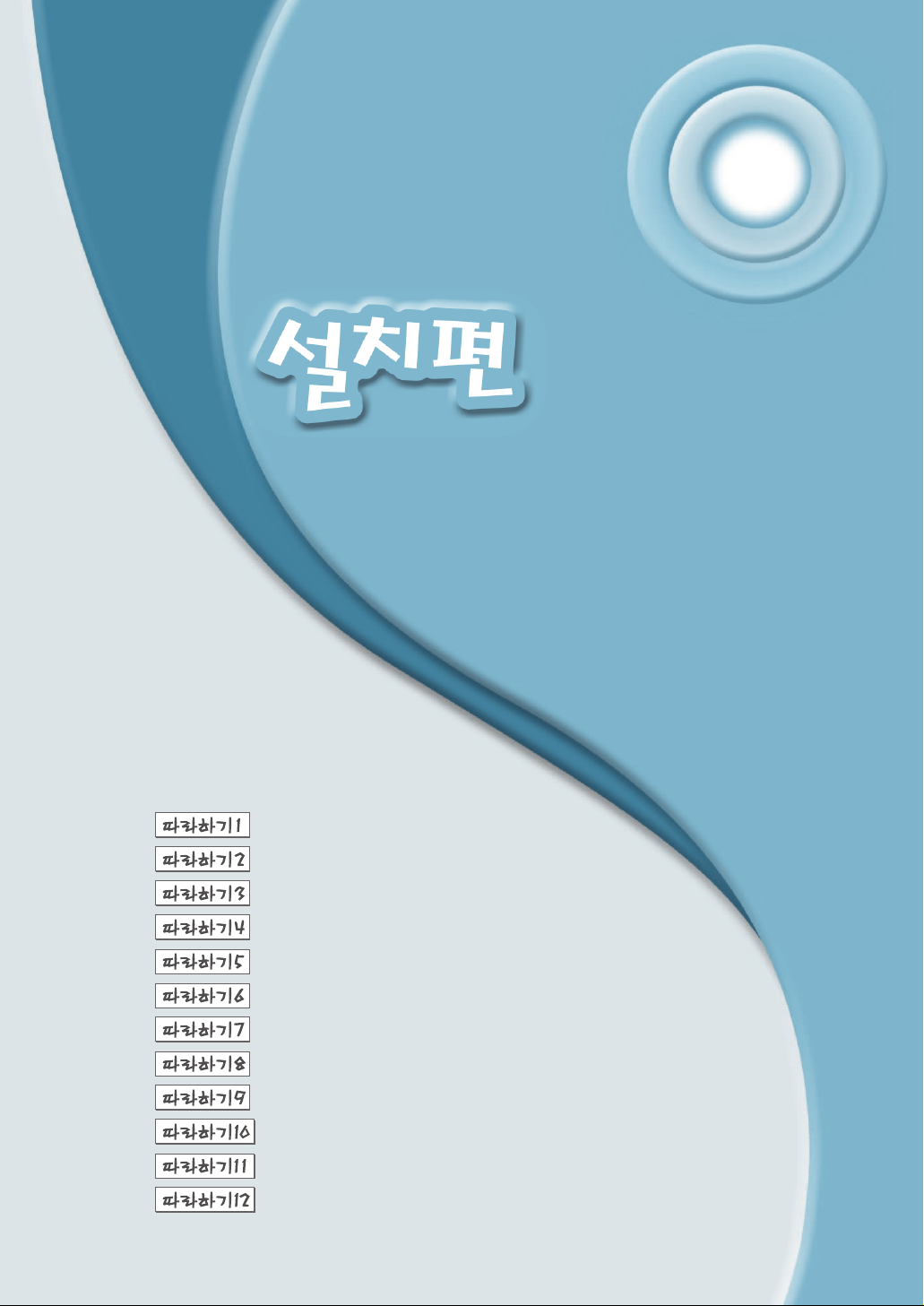
순서를 따라 설치해 보세요.
처음 포장 풀기부터 제품을 설치하는
과정이 설명되어 있습니다.
11
: 포장풀고 확인하기
: 각 부분의 이름알기
: 부속품 끼우기
: 전화선, 컴퓨터 연결하기
: 전원 연결하기
: 용지 넣기
: 토너 카트리지 넣기
: 시험 출력하기
: 팩스번호와 이름 넣기
: 날짜와 시각 맞추기
: 절약모드 설정하기
: 음량조절하기

포장풀고 확인하기
먼저, 보호 테이프를 떼어내세요.
1
부속품들이 모두 들어 있는지 확인하세요.
2
1
수화기 받침대
배출 문서 받침대
원터치 번호표
수화기
전원 케이블
SmarThru 2
사용설명서
토너 카트리지
전화국선 연결코드 일반 전화기 연결선
CF-531P를 구입한 경우만 제공됩니다.
USB 케이블
문서 받침대
프린터 케이블
(페러렐 케이블)
사용설명서
소프트웨어
시디롬
설치편
1.1

각 부분의 이름알기
앞에서 본 모습
용지 받침대
길게 빼내거나 밀어 넣을
수 있습니다.
문서 받침대
용지 넣는곳
약 150장 까지 넣을 수 있습니다.
문서 넣는 곳
한번에 약 20 장까지
넣을 수 있습니다.
조작부
인쇄된 용지가 쌓이는 곳
배출 문서가 쌓이는 곳
용지가이드
용지 폭에 맞게 밀어주세요.
용지가이드
수동으로 용지 넣는곳
(CF-531P인 경우)
(CF-531P인 경우)
1.2
설치편

0
0
0
0
0
0
0
0
0
0
0
0
0
0
0
0
0
0
0
0
0
0
0
0
0
0
0
0
0
0
0
0
0
0
0
0
0
0
0
0
0
0
0
0
0
0
0
0
0
0
0
0
0
0
0
0
0
0
0
0
0
0
0
0
0
0
0
0
0
각 부분의 이름알기
뒤에서 본 모습
전원 코드 연결하는 곳
220V 전용입니다.
USB 잭
USB케이블을 이용하여 컴퓨터와
(CF-531P를 구입한 경우)
연결할 때 사용하세요.
LINE 잭
전화선을 연결하세요.
EXT 잭
일반전화기 또는 모뎀과 연결하세요.
컴퓨터와 연결하는 곳
페러렐 케이블을 이용하여
컴퓨터와 연결할 때 사용하세요.
1
제품 내부 모습
앞덮개 열림 버튼
앞덮개
토너 카트리지를 넣고 뺄 때나
제품 안에 걸린 종이를 빼낼
때 열어야 합니다.
설치편
1.3

각 부분의 이름알기
ABC
JKLGHI
TUVPQRS
12
45
78
0
20
01 02 03 04 05
16 17 18 19
11 12 13 14 15
06 07 08 09 10
조작부
절약모드
토너 절약 모드를 켜거나 끌 때
사용합니다.(1.19쪽 참조)
전기 절약 모드를 켜거나 끌 때
사용합니다.(1.20쪽 참조)
용지 절약 모드를 켜거나 끌 때
사용합니다.(1.20쪽 참조)
화면
대기시에는 날짜, 시각, 수신모드가 표시되고
작동 중일 때는 현재 상태나 지시사항이 표시됩니다.
토너
전기
용지
통신비용
요금 절약 시간에 팩스를 보내고
싶을 때 사용합니다. (1.21쪽 참조)
원터치 다이얼 버튼
번호를 미리 기억시켜 두었다가
해당 버튼 한개만 눌러 다이얼할
수 있습니다.
전화를 걸거나 이름을 입력할 때 사용합니다.
번호를 미리 기억시켜 두었다가 두자리수 단축번호를 이용
하여 다이얼할 때, 버튼을 길게 누르면 기억모드, 짧게 누르
면 사용모드로 들어갑니다.
번호 버튼
단축다이얼
길게 누르면 시험페이지가 인쇄됩니다.
샘플 출력
1.4
설치편

각 부분의 이름알기
DEF
MNO
WXYZ
3
6
9
글자선택
가늘고 조밀한 글자나 선으로 된 문서는 그대로 보내면 희미하게 인쇄됩니다.
보내기 전에 글자 상태에 맞추어 해상도를 선택해 주면 보다 나은 상태로 인쇄됩니다.
수신모드/원고선택
문서를 넣지 않고 대기상태에서 누르면 수신모드를 바꿀 수 있습니다. (3.9쪽 참조)
문서를 넣고 누르면 흐리거나 너무 진한 원고 상태에 맞추어 송신할 수
있습니다. (3.2쪽 참조)
설정
여러가지 기능 항목을 설정할 때 사용합니다.
응용팩스기능
예약송신, 폴링 등 여러가지 편리한 팩스기능을
설정할 때 사용합니다.
리포트/사용안내
여러가지 리포트와 사용안내 도움말을 인쇄할 수
있습니다. (4.20쪽 참조)
이동/음량조절
기능설정시 버튼을 누를 때마다 다음 항목 또는
이전 항목으로 이동합니다.
한 화면에서 선택할 수 있는 상태가 여러개 표시
되는 경우 커서를 이동시켜 선택할 수 있게 합니다.
전화벨 음량을 조절할 때 사용합니다.
1
재발신/상태확인
수화기를 내리지 않고 이 버튼을 누르면 새 발신음이
들리므로 연속하여 다른 곳으로 전화를 걸수 있습니다.
통화대기 서비스에 가입한 경우 통화하던 상대방을
기다리게 하고 다음 사람과 통화할 수 있습니다.
동시에 두가지 작업을 하고 있을때 각 작업상태를
확인할 수 있습니다.
재다이얼/포즈
마지막으로 전화건 번호가 재다이얼 됩니다.
시설 교환기에 연결되어 있는 경우 포즈(Pause)을
삽입할 수 있습니다.
온훅/통화예약
수화기를 들지 않고 번호를 다이얼할 때 사용합니다.
팩스 송/수신 중에 통화를 예약할 때 사용합니다.
전화번호부/지움
원터치 버튼이나 단축 번호에 기억된 번호를
찾을 때 사용합니다. (4.10쪽 참조)
입력한 번호나 이름을 지울 때 사용합니다.
팩스재전송
본 제품에서 받은 팩스를 지정해 둔 곳으로
다시 팩스를 보낼 때 사용합니다. (4.20쪽 참조)
복사
문서를 복사할 때 사용합니다. (3.4쪽 참조)
시작/입력
팩스 송수신을 시작할 때 사용합니다.
기능을 설정할 경우 화면에 나타난 값으로
입력할 때 사용합니다.
정지
현재 진행 중인 동작을 중단시키거나 기능설정을
도중에 취소하려면 이 버튼을 누르세요.
설치편
1.5
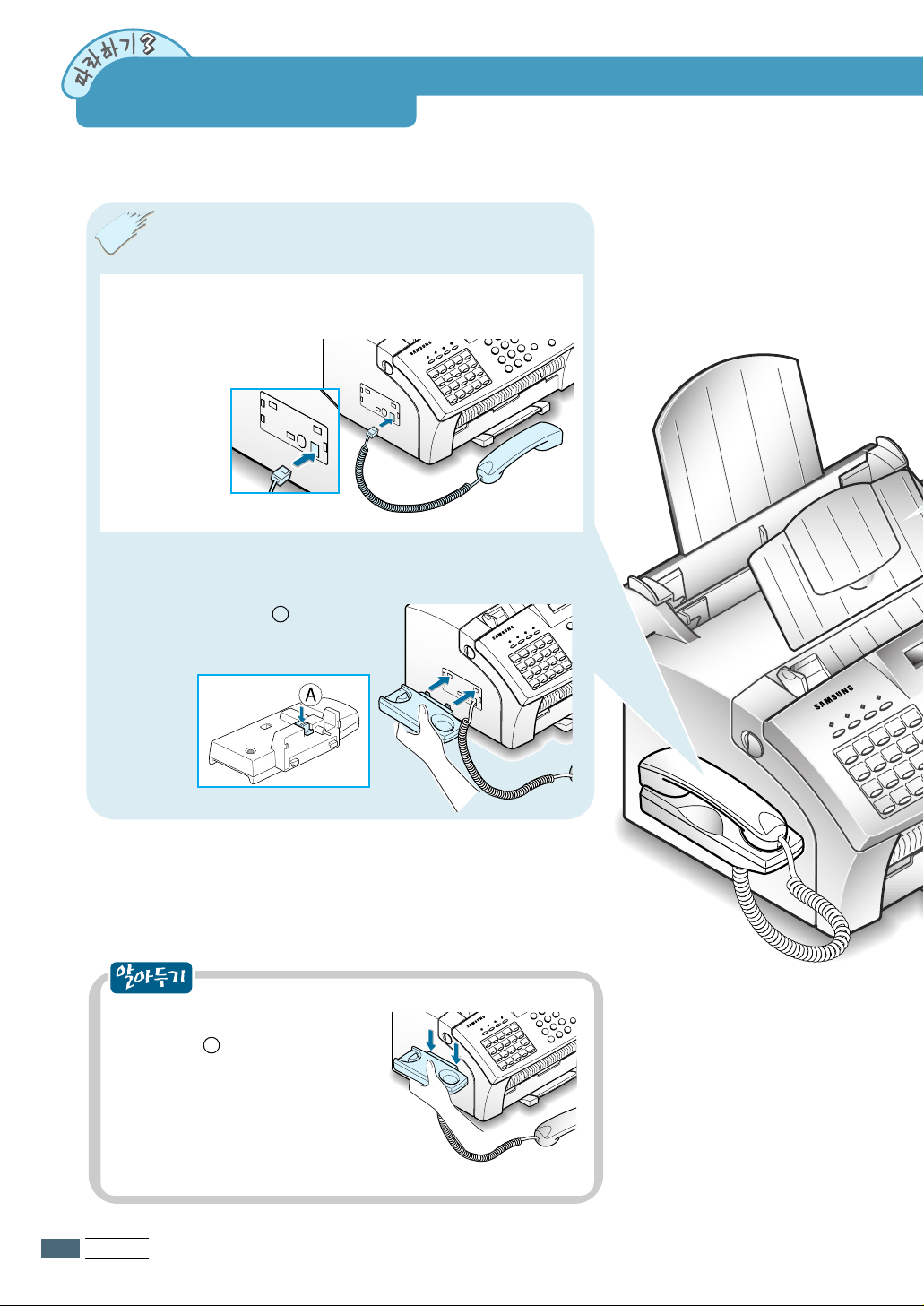
부속품 끼우기
수화기와 받침대
1
연결 코드의 한쪽 끝은 수화기에 다른쪽 끝은
본체에 연결합니다.
2
받침대를 쥐고 본체에 연결하세요.
받침대를 쥘 때 밑면 A 부분을
힘있게 눌러 주세요.
1.6
만일 받침대를 빼내려면 2번 그림에 있는
받침대 밑면의 A 부분을 누르면서
받침대를 위에서 밀어내린 후 빼내면
됩니다.
설치편
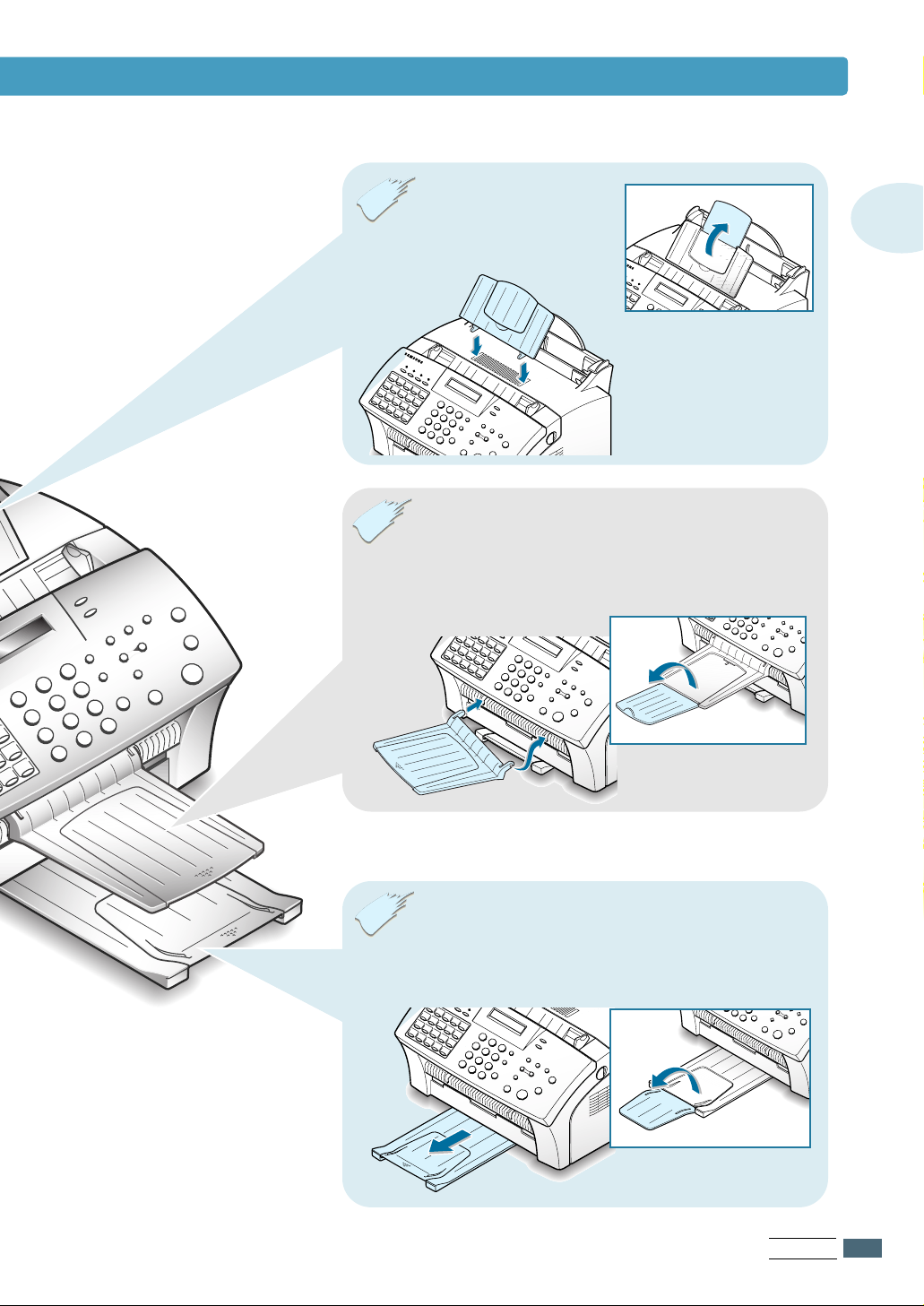
부속품 끼우기
문서 받침대
받침대를 끼웁니다.
문서가 긴 경우 확장
받침대를 펼쳐 주세요.
배출 문서 받침대
받침대의 한쪽 끝을 먼저 끼우고 약간 굽혀서 다른
쪽을 끼워 넣습니다.
1
문서가 긴 경우 확장
받침대를 펼쳐 주세요.
배출 용지 받침대
제품에 고정되어 있으므로 인쇄할 때 빼내시면 됩니다.
용지가 긴 경우 확장 받침대를
펼쳐 주세요.
설치편
1.7
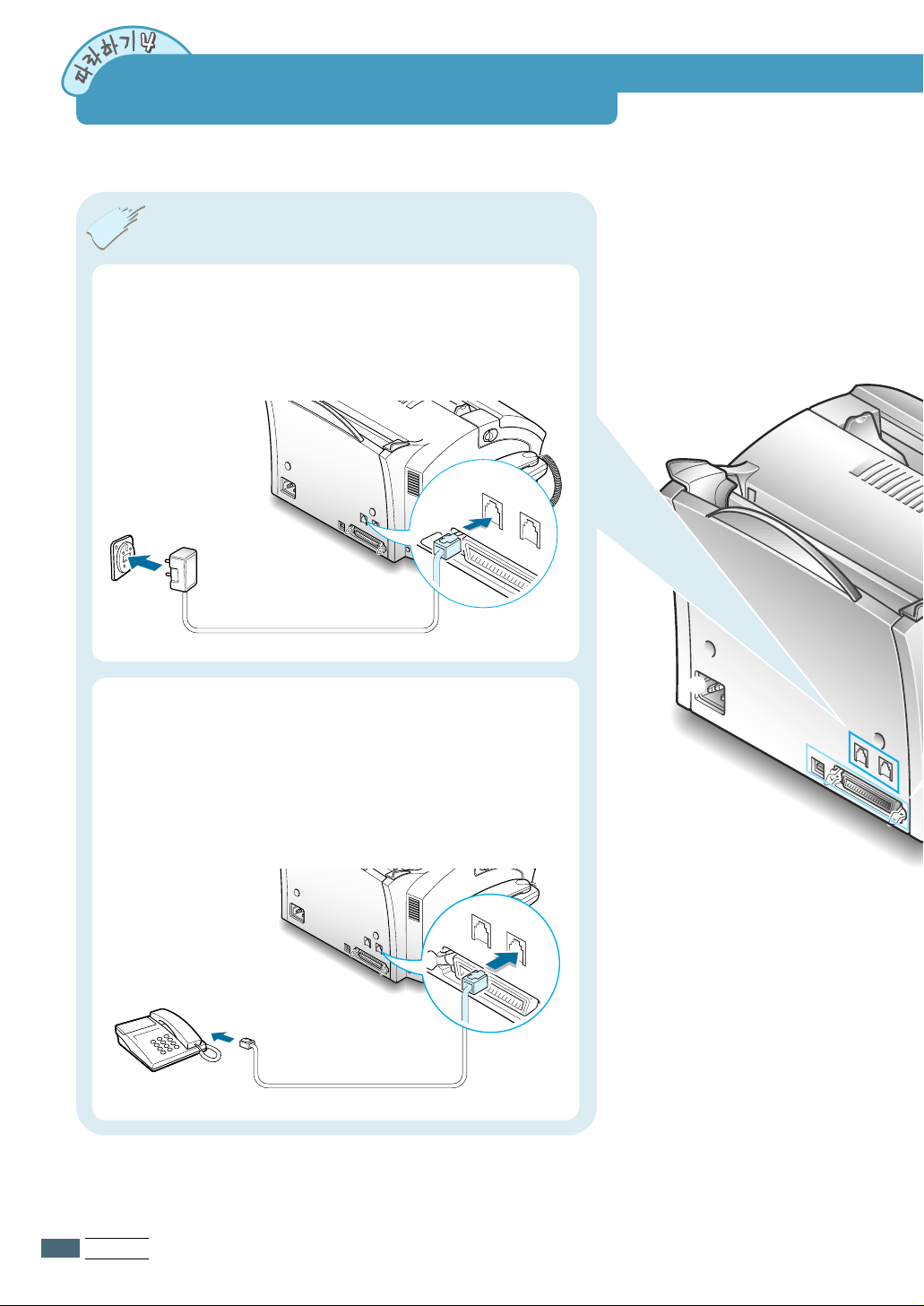
0
0
0
0
0
0
0
0
0
0
0
0
0
0
0
0
0
0
0
0
0
0
0
0
0
0
0
0
0
0
0
0
0
0
0
0
0
0
0
0
0
0
0
0
0
0
0
0
0
0
0
0
0
0
0
0
0
0
0
0
0
0
0
0
0
0
0
0
0
전화선, 컴퓨터 연결하기
LIN
EE
XT.
0
0
0
0
0
0
0
0
0
0
0
0
0
0
0
0
0
0
0
0
0
0
0
0
0
0
0
0
0
0
0
0
0
0
0
0
0
0
0
0
0
0
0
0
0
0
0
0
0
0
0
0
0
0
0
0
0
0
0
0
0
0
0
0
0
0
0
0
0
L
IN
E
E
X
T
.
전화선
전화국선 연결하기
LINE이라고 표시된 잭에 꽂으세요.
전화선이 연결되면 수화기를 들고 발신음을 확인하세요.
다른 전화기 또는 컴퓨터 모뎀 연결하기
다른 전화기나 자동응답기를 함께 연결하여
사용하려면 EXT. 잭에 연결하세요.
또는 컴퓨터 모뎀도 같은 전화선을 사용하는 경우
컴퓨터 모뎀의 LINE 잭에 연결하세요.
1.8
설치편
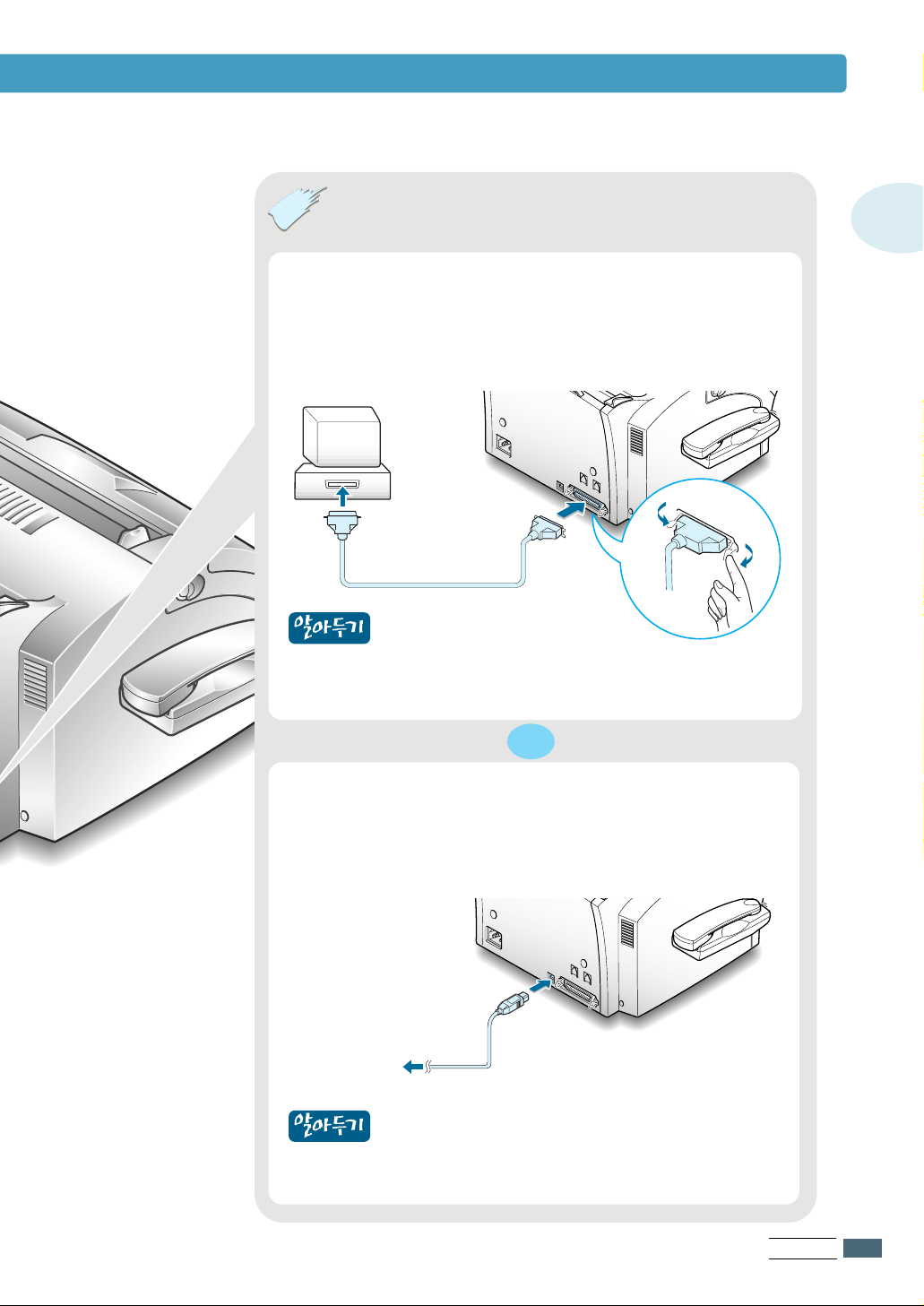
0
0
0
0
0
0
0
0
0
0
0
0
0
0
0
0
0
0
0
0
0
0
0
0
0
0
0
0
0
0
0
0
0
0
0
0
0
0
0
0
0
0
0
0
0
0
0
0
0
0
0
0
0
0
0
0
0
0
0
0
0
0
0
0
0
0
0
0
0
전화선, 컴퓨터 연결하기
0
0
0
0
0
0
0
0
0
0
0
0
0
0
0
0
0
0
0
0
0
0
0
0
0
0
0
0
0
0
0
0
0
0
0
0
0
0
0
0
0
0
0
0
0
0
0
0
0
0
0
0
0
0
0
0
0
0
0
0
0
0
0
0
0
0
0
0
0
0
0
0
0
0
0
0
0
0
0
0
0
0
0
0
0
0
0
0
0
0
0
0
0
0
0
0
0
0
0
0
0
0
0
0
0
0
0
0
0
0
0
0
0
0
0
0
0
0
0
0
0
0
0
0
0
0
0
0
0
0
0
0
0
0
0
0
0
0
컴퓨터
패러렐 케이블로 연결하기
제공되는 프린터 케이블로 연결하세요.
컴퓨터 뒷면의 패러렐 포트에 연결하세요.
CF-531P는 복합기입니다. 프린터, 스캐너로도 사용하려면
먼저 제품과 함께 제공된 CD-ROM을 설치해야 합니다.
설치방법은 프린터 드라이버 설치편 2.2쪽을 참조하세요.
(CF-531P를 구입한 경우만 적용)
1
또는
USB 케이블로 연결하기
컴퓨터의 USB 포트에 연결하세요.
컴퓨터
USB포트를 사용하려면 제품과 함께 제공된 USB 드라이버 및 프린터 드라이버를
설치해야 합니다. 먼저 프린터 드라이버부터 설치하는 것을 권장합니다.
설치방법은 프린터 드라이버 설치편 2.2쪽을 참조하세요.
(CF-531P를 구입한 경우만 적용)
설치편
1.9
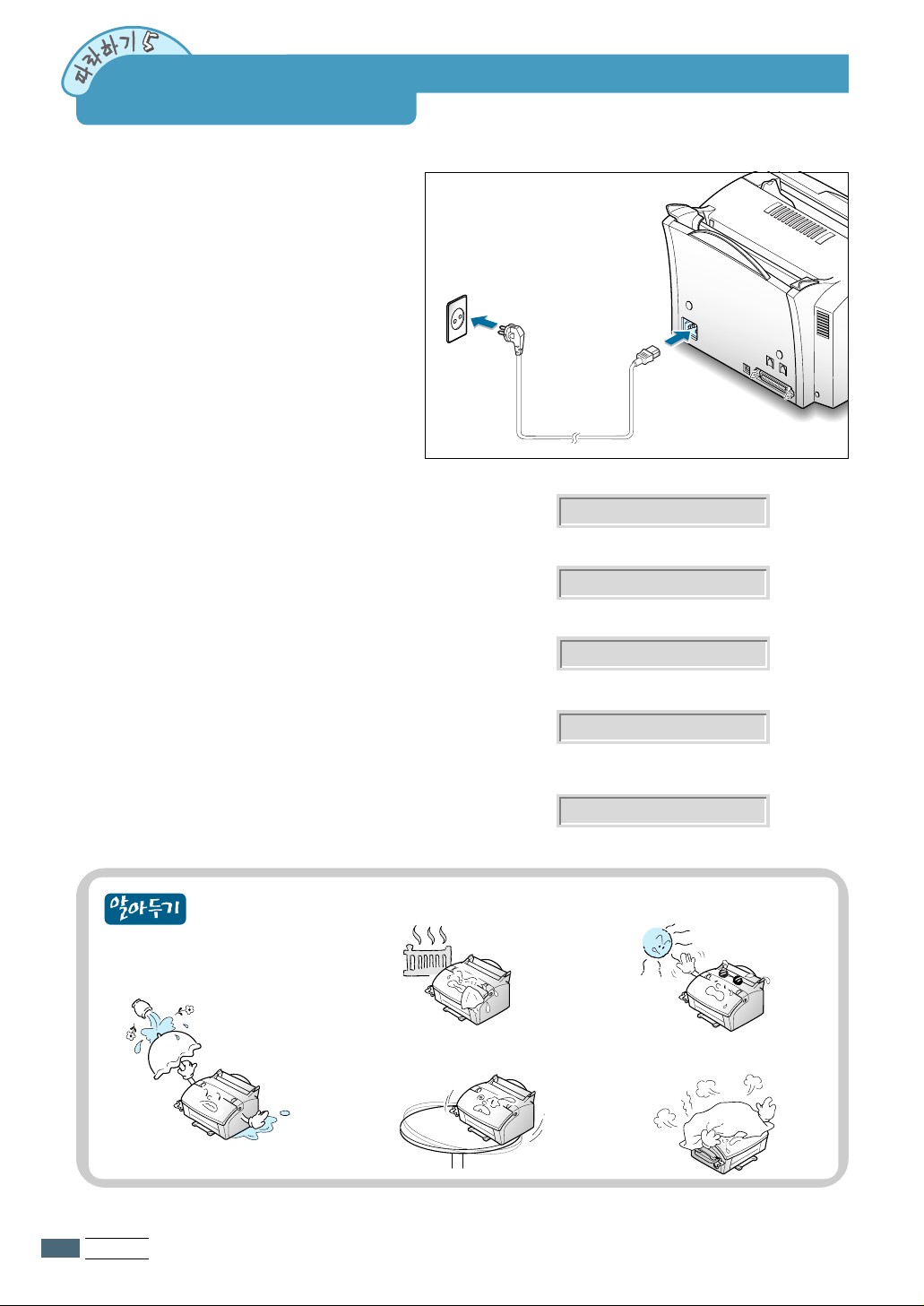
전원 연결하기
0
0
0
0
0
0
0
0
0
0
0
0
0
0
0
0
0
0
0
0
0
0
0
0
0
0
0
0
0
0
0
0
0
0
0
0
0
0
0
0
0
0
0
0
0
0
0
0
0
0
0
0
0
0
0
0
0
0
0
0
0
0
0
0
0
0
0
0
0
전원 케이블을 연결하세요.
1
부속품으로 제공되는 전원 케이블을 220V에
연결하면 됩니다.
110V를 사용하려면 승압용 변압기를 구입하여
사용하세요.
전원이 연결되면 화면이 켜집니다.
2
때문입니다. (카트리지 넣기 1.13쪽 참조)
현재 시각을 정확하게 입력해 주어야 합니다.
※ 전원 공급이 30분 이상 끊이게 되면
용지가 들어 있지 않기 때문입니다.
(용지 넣기 1.11쪽 참조)
토너 카트리지가 들어 있지 않기
(날짜와 시각 맞추기 1.18쪽 참조)
현재 시각 재설정화면이 표시됩니다.
SYSTEM INITIAL
▼
▼
NO PAPER
▼
▼
JAM/NO CARTRIDGE
▼
▼
SET DATE & TIME
▼
▼
1.10
설치 장소에 대하여
습기 많은 곳을 피해주세요.
설치편
대기상태
냉난방기기 근처를 피해주세요.
불안정한 곳에 설치하지 마세요.
4-20 10:30 FAX
직사일광을 피해주세요.
제품의 통기구를 막지 마세요.

용지 넣기
일반 복사용지를 약 150장까지 넣을 수 있습니다.
CF-531P를 구입한 경우, 봉투나 OHP 필름 등 특수용지에 인쇄할 수 있습니다. 이 때는 한장씩
앞쪽 수동급지부에 넣어주세요. 수동급지 방법은 5.16쪽을 참조하세요.
용지 받침대를 끌어 올립니다. 받침대는
1
인쇄 용지를 받쳐 줍니다.
종이를 넣기 전에 충분히 불거나
2
털어주세요.
1
인쇄면이 위로 오도록 용지를 넣으세요.
3
설치편
1.11
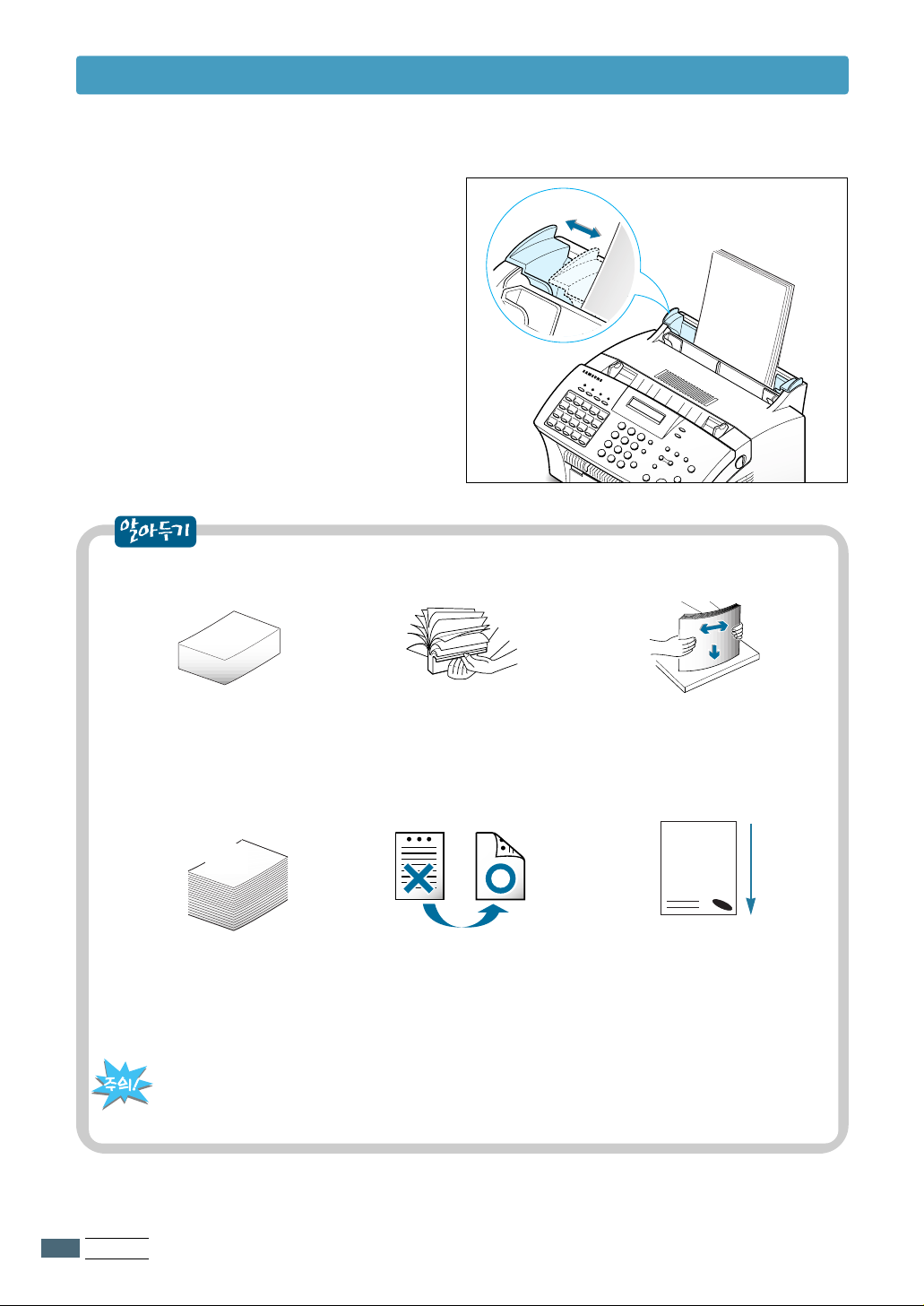
용지 넣기
A4
용지를 넣은 후 폭에 맞게 가이드를
4
조절하세요.
용지를 넣을 때는...
A4 크기 일반 복사용지를
사용하세요.
150
너무 많이 넣지 마세요. 두 세장이
동시에 빨려 들어갈 수 있습니다.
자동급지부에는 한번에 약 150장까지
넣을 수 있습니다.
용지가 남아 있는 상태에서 용지 추가하기
먼저, 남아 있는 용지를 빼낸 후 추가할 용지와 함께 다시 넣어 주세요.
남아 있는 용지를 그대로 두고 넣으면 용지 걸림이나 용지가 겹쳐서 들어가는 현상이 발생할 수 있습니다.
설치편
1.12
용지를 넣기 전에 용지가
서로 붙지 않도록 충분히 용지를
불거나 털어주세요.
인쇄될 면이 위로 오도록 넣어주세요.
이면지를 사용하는 경우라면
백지면이 위로 오게 넣으세요.
급지부에 바르게 들어갈 수 있도록
용지를 평편한 바닥에 가볍게
두드려 고르게 해주세요.
회사로고가 인쇄된 양식을
사용하는 경우라면 회사로고가
있는 면이 앞으로 그리고 먼저
들어가야합니다.
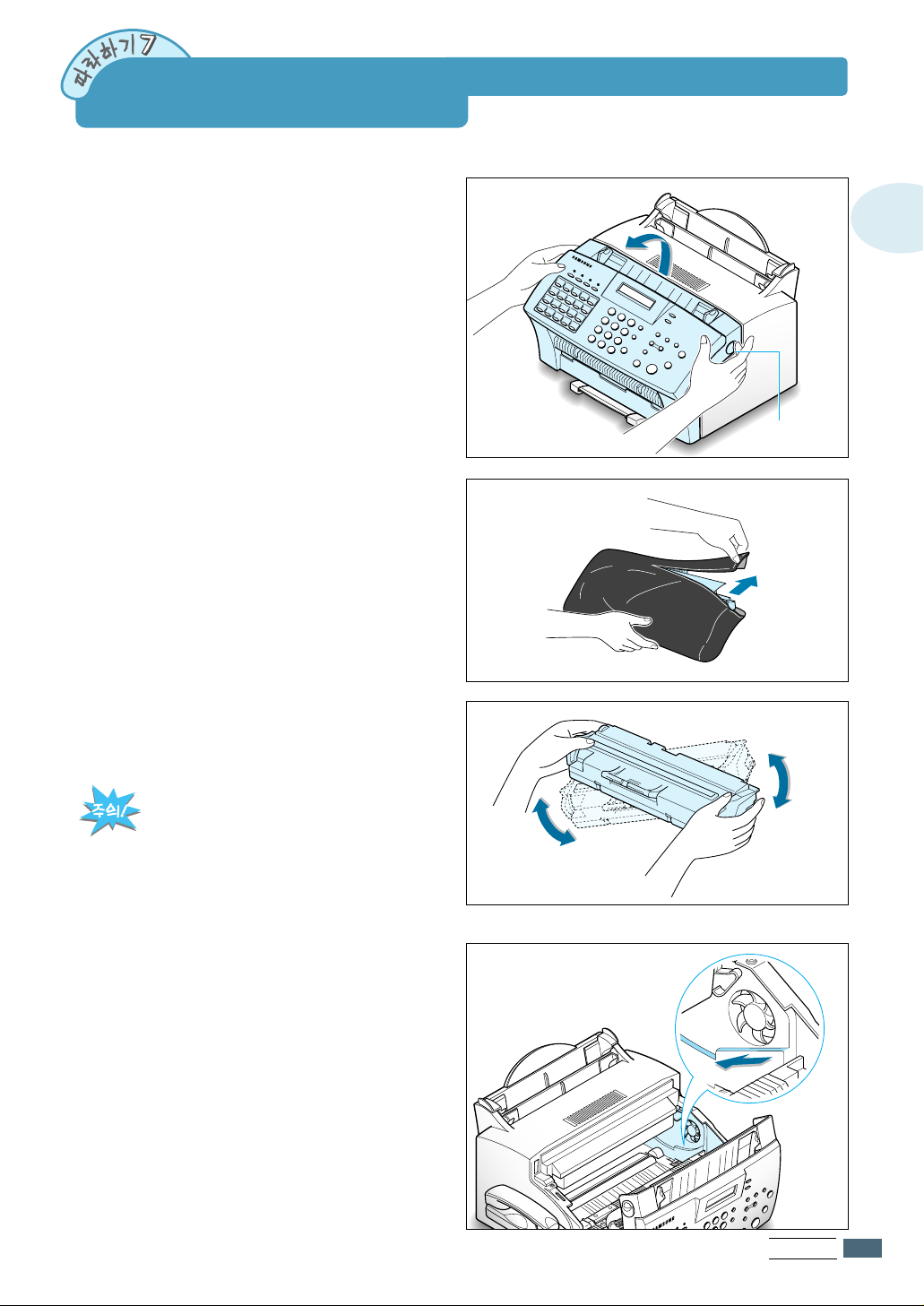
토너 카트리지 넣기
덮개 양옆의 열림 버튼을 눌러 덮개를
1
엽니다.
포장지를 벗기고 토너 카트리지를 빼낸
2
뒤 토너 카트리지를 감고 있는 종이도
벗겨 주세요.
1
열림버튼
토너가 고르게 섞이도록
3
잡고 10회 정도 천천히 흔들어 주세요.
토너 가루가 묻지 않게 조심하세요.
옷에 묻었을 때는 마른 헝겊으로 털어낸
후 찬물에 세탁하세요.
토너 카트리지의 포장을 벗긴 상태에서
햇빛에 노출시키면 토너 카트리지가 손상
될 수 있습니다.
본체 안쪽 양옆으로 토너 카트리지가
4
걸리는 홈이 있습니다.
양쪽을 수평으로
설치편
1.13
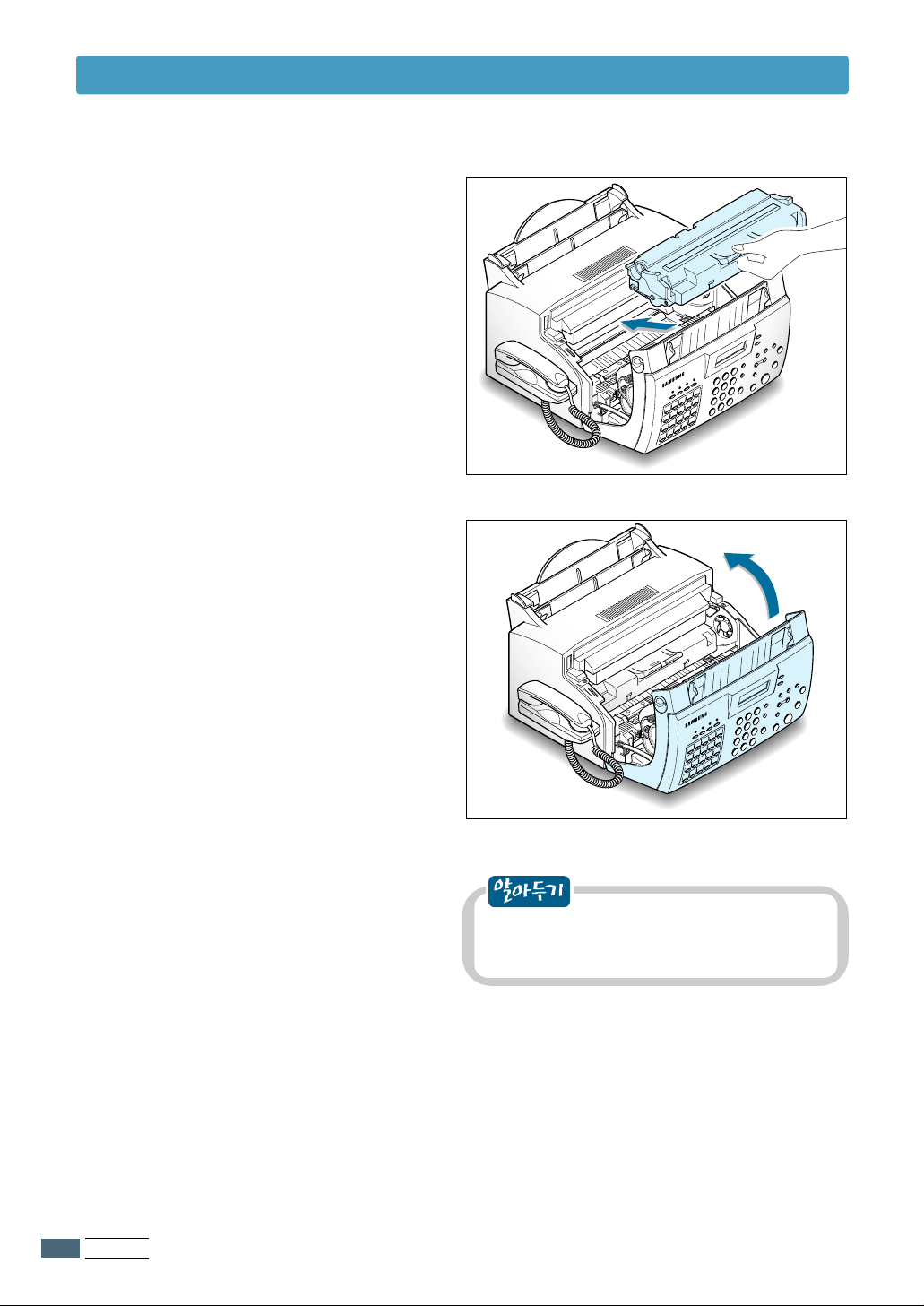
토너 카트리지 넣기
손잡이를 쥐고 토너 카트리지를 완전하게
5
제자리로 밀어 넣습니다.
덮개를 찰칵 소리가 날때까지 완전히
6
닫아 주세요.
1.14
토너 카트리지의 수명, 관리방법, 교환시기, 구입방법
등은 A.4쪽을 보세요.
설치편

시험 출력하기
ABC DEF
JKLGHI MNO
TUVPQRS WXYZ
123
456
789
0
20
05
15
10
설치가 끝나면 제품이 바르게 동작하는지 확인하기 위해 시험 페이지를 인쇄하세요.
이상이 발생했거나, 별매품을 설치했을 때, 문제를 해결한 다음 정상적으로 동작하는지 확인해 볼 때
시험 페이지를 인쇄합니다.
조작부에서 버튼을 길게 누르세요.
1
1
바르게 설치되었다면 시험페이지가 인쇄되어
2
나옵니다.
설치편
1.15

팩스번호와 이름 넣기
ABC DEF
JKLGHI MNO
TUVPQRS WXYZ
123
456
789
0
팩스 전화번호와 이름(또는 회사나 부서명)을 넣어두면 상대방이 받아보는 팩스 윗부분에 표시됩니다.
을 누릅니다.
1
첫번째 설정항목이 나타납니다.
FAX NUMBER/NAME
번호나 이름을 잘못 입력한 경우
2
3
을 누릅니다.
FAX NUMBER
을 누른 후 번호버튼을 이용해 팩스
번호를 입력합니다.
최대 20자리까지 입력할 수 있습니다.
-- 를 입력하려면 #버튼을, +는 버튼을 누르세요.
TEL:5551212_
4
을 누르고 번호버튼으로 이름을 입력
합니다.
이름을 입력하는 방법은 1.17쪽을 참조하세요.
NAME:SAMSUNG
처음부터 다시 하지 말고 [◀] 또는 [▶]를 눌러
고칠 위치로 커서를 옮긴 뒤 다시 누르면 됩니다.
[전화번호부/지움]을 누르면 커서 위의 숫자가
지워집니다.
한칸 띄울 때도 [▶]를 눌러 커서를 옮긴 뒤
1.16
다음 번호나 글자를 누르면 됩니다.
설치편
5
을 누릅니다.
4-20 15:30 FAX
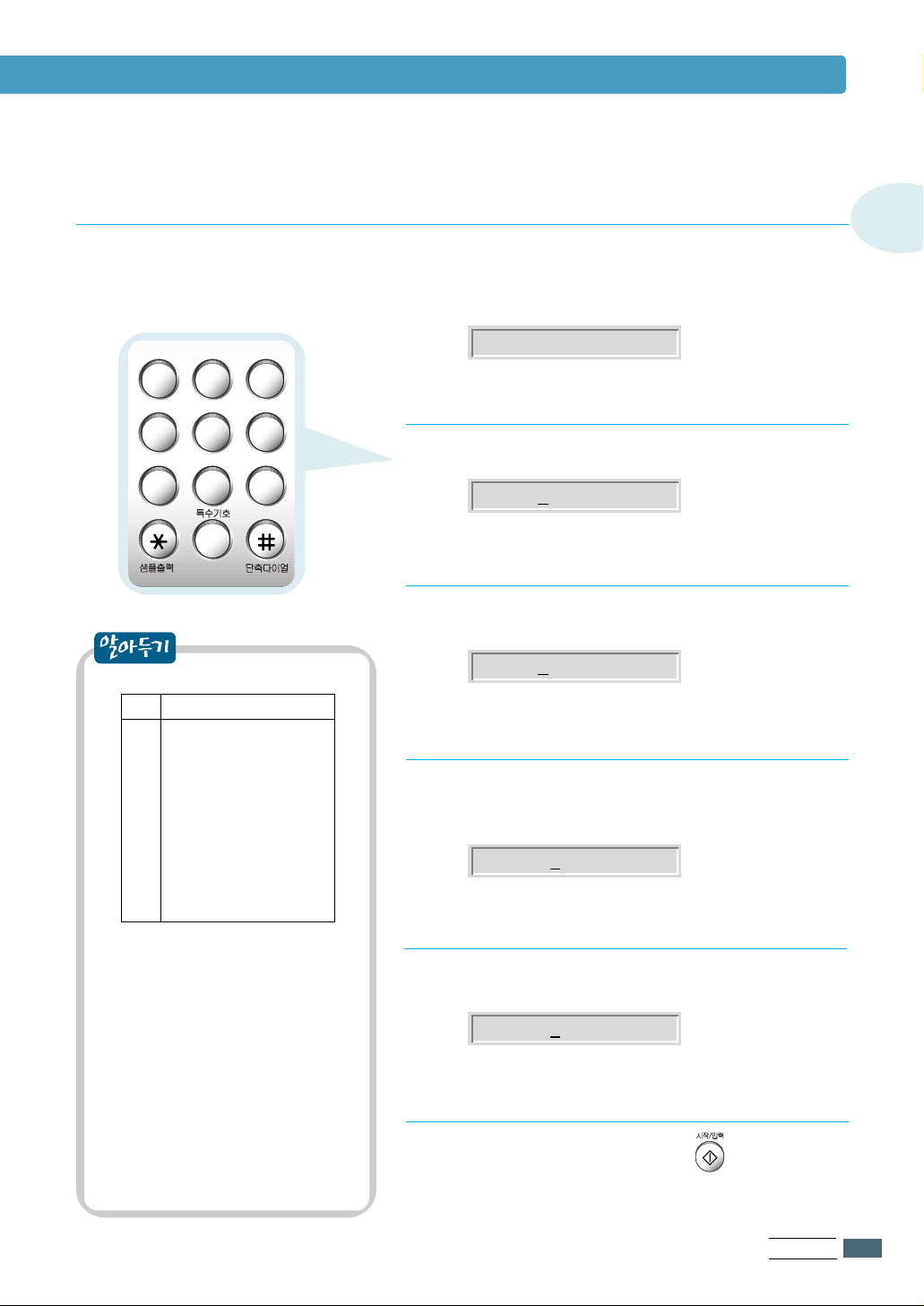
ABC DEF
JKLGHI MNO
TUVPQRS WXYZ
123
456
789
0
이름 넣기
번호버튼 위에 인쇄되어 있는 글자를 넣어서 이름을 만들 수 있습니다.
이름넣는 상태에서
1
원하는 글자가 인쇄된 번호 버튼을 누릅니다.
2
NAME:_
NAME:P
팩스번호와 이름 넣기
1
S를 넣는다면 [7]을
누르세요.
문자표
버튼 각 버튼에 속한 문자
1 띄우기 1
2 A B C 2
3 D E F 3
4G H I 4
5 J K L 5
6 M N O 6
7 P Q R S 7
8 T U V 8
9 W X Y Z 9
0 + - , . ‘
ABC 처럼 다음에 넣을 글자가 같은
버튼에 인쇄된 경우
이때는 [▶] 버튼을 눌러 커서를 다음 칸으로
이동시킨 후 같은 버튼을 눌러 사용하면 됩니다.
한칸 띄울 때도 같은 방법을 사용하세요.
특수기호를 넣으려면
[0] 버튼을 반복해 누르면 -,./*&# 등의
특수문자를 선택하여 넣을 수 있습니다.
/ # & 0
원하는 글자가 표시될 때까지 반복해 누릅니다.
3
NAME:S
[7]을 누를 때마다
PQRS7P...가 차례로 표시됨.
원하는 글자가 표시되면 다음 글자가 인쇄된
4
번호 버튼을 누릅니다.
NAME:SD
원하는 글자가 표시될 때까지 반복해 누릅니다.
5
NAME:SE
원하는 글자를 모두 넣었다면 을 누릅니다.
6
E를 넣는다면 [3]을
누르세요.
[3]을 두번 누르세요.
설치편
1.17
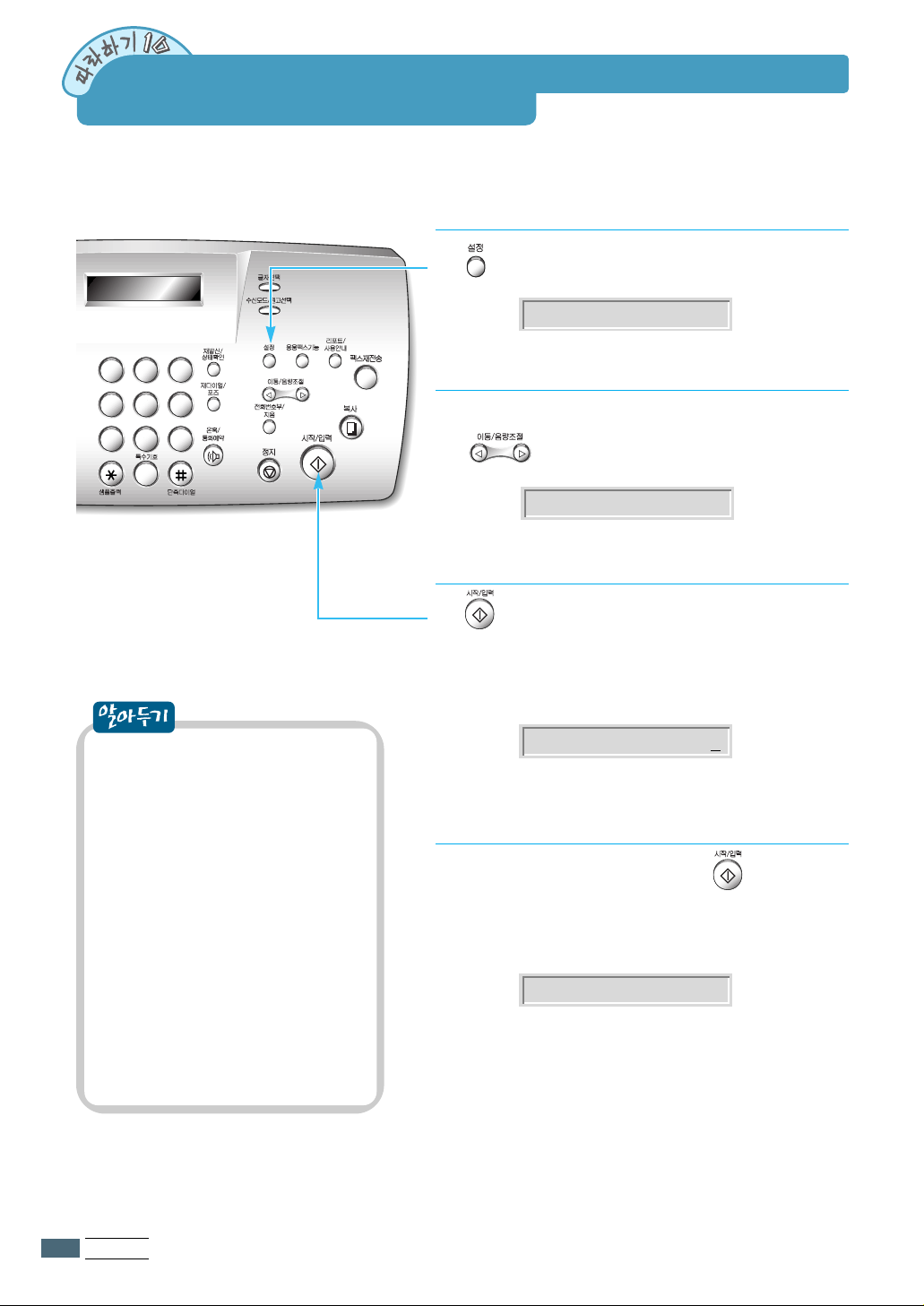
날짜와 시각 맞추기
ABC DEF
JKLGHI MNO
TUVPQRS WXYZ
123
456
789
0
화면의 현재 날짜와 시각이 맞지 않으면 다음과 같은 방법으로 고쳐 주세요.
숫자를 잘못 누른 경우
숫자를 잘못 누른 경우 [◀] 또는 [▶]를 눌러 잘
못 입력된 숫자자리로 커서를 이동시킨 후 다시
누르면 됩니다.
1
2
을 누르세요.
FAX NUMBER/NAME
‘TIME/DATE SETUP’이 표시될 때까지
을 누릅니다.
TIME/DATE SETUP
3
을 누르고 번호버튼으로 현재 시각을
입력하세요.
년: 네자리수, 월: 01‐12, 일: 01‐31, 시: 00‐23, 분: 00‐59
2001-04-20 10:30
2001년 4월 20일 오전 10시 30분인 경우
날짜와 시각이 정확하지 않으면
팩스보낼 시각을 미리 지정해 둘 때
현재 시각이 틀리므로 실제로 송신되는
시각이 틀려집니다.
보내고 받은 팩스의 시간 기록이 정확하지
않게 됩니다.
30분 이상 전원공급이 차단되면 입력해둔 날짜와
시간 정보가 지워집니다. 따라서 다시 전원을
연결했을 때 날짜와 시간을 설정하라는 메세지가
나타납니다.
설치편
1.18
시각이 바르게 입력되었다면 을
4
누세요.
대기화면에 입력한 날짜와 시각이 적용됩니다.
4-20 10:30 FAX
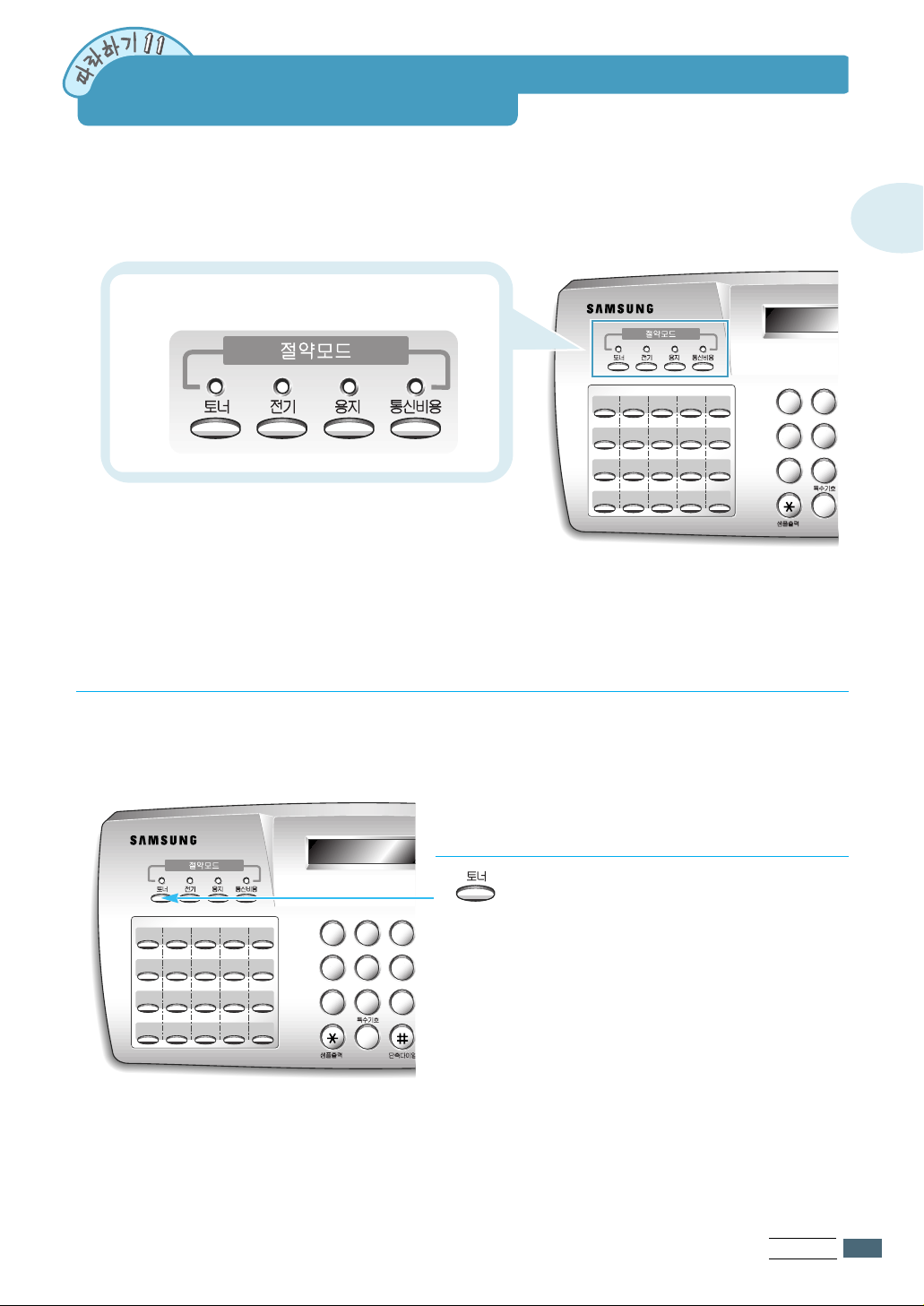
ABC
JKLGHI
TUVPQRS
12
45
78
0
20
01 02 03 04 05
16 17 18 19
11 12 13 14 15
06 07 08 09 10
절약모드 설정하기
삼성 CF-530 Series에는 여러가지 절약 모드가 있습니다. 버튼만 한번 눌러서 바로 설정 또는 해제할 수 있어
편리하게 토너, 소모 전기, 용지 또는 통신비용 절약모드를 설정할 수 있습니다.
절약 모드 버튼
1
토너 절약 모드 설정
토너 절약 모드를 선택해 두면 토너를 덜 사용하기 때문에 인쇄품질은 떨어지지만 토너를 좀더 오래 사용할 수 있습니다.
교정용이나 중요하지 않은 인쇄물은 토너 절약 모드를 선택해 인쇄하세요.
버튼을 누르세요.
01 02 03 04 05
06 07 08 09 10
11 12 13 14 15
16 17 18 19
20
ABC DEF
123
JKLGHI MNO
456
TUVPQRS WXYZ
789
0
표시등에 불이 켜집니다.
해제하려면 버튼을 다시 누르면 됩니다.
설치편
1.19
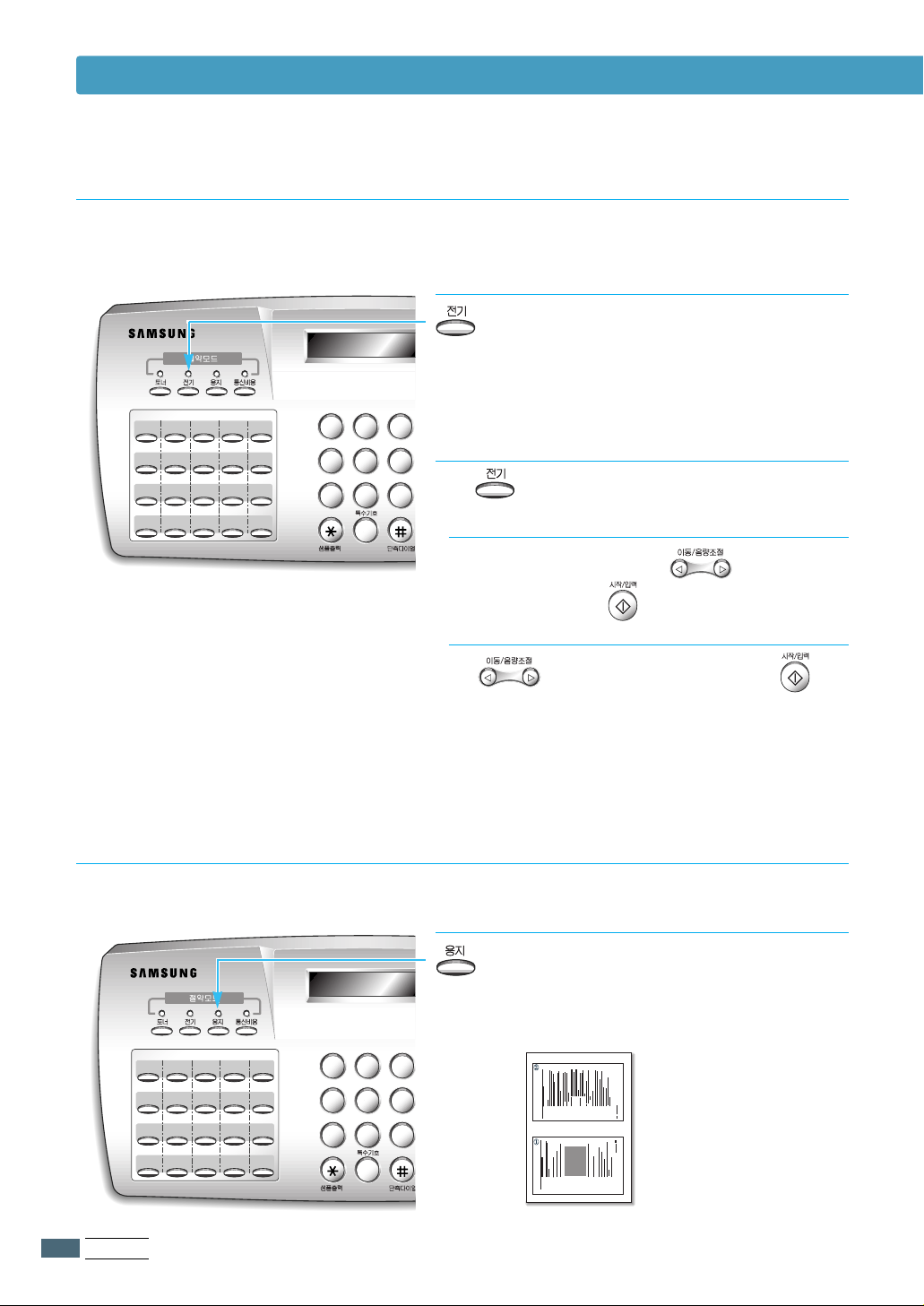
절약모드 설정하기
ABC DEF
JKLGHI MNO
TUVPQRS WXYZ
123
456
789
0
20
01 02 03 04 05
16 17 18 19
11 12 13 14 15
06 07 08 09 10
ABC DEF
JKLGHI MNO
TUVPQRS WXYZ
123
456
789
0
20
01 02 03 04 05
16 17 18 19
11 12 13 14 15
06 07 08 09 10
전기 절약 모드 설정
전기 절약 모드를 선택해 두면 일정 시간 내에 계속되는 작업이 없다면 자동으로 절전모드로 바뀝니다. 팩스가 들어오거나
조작판 버튼이 눌러지면 잠시 예열한 후 작동을 시작합니다.
버튼을 누르세요.
표시등에 불이 켜지면서 전기절약모드가 됩니다.
해제하려면 버튼을 다시 누르면 됩니다.
전기 절약 모드 시간 설정하기
1
2
버튼을 길게 누르세요.
화면에 OFF가 나오면 을 눌러서
ON으로 한 후 을 누르세요.
3
을 눌러 시간을 선택한 후 을
누르세요.
OFF, 5MIN, 10MIN, 15MIN중에서 선택할 수 있습니다.
용지 절약 모드 설정
용지 절약 모드를 사용하면 팩스를 받거나 복사할 때 용지 한 장에 두페이지를 출력해 내므로 용지를 절약할 수 있습니다.
버튼을 누르세요.
표시등에 불이 켜집니다.
해제하려면 버튼을 다시 누르면 됩니다.
설치편
1.20
▶ 출력 예

ABC DEF
JKLGHI MNO
TUVPQRS WXYZ
123
456
789
0
20
01 02 03 04 05
16 17 18 19
11 12 13 14 15
06 07 08 09 10
용지 절약 모드 설정하기
절약모드 설정하기
PAPER SAVE OPT.
2-UP COPY
2-UP FAX
1
2
3
버튼을 길게 누르세요.
복사할 때 사용하려면 ‘2-UP COPY’를
복사할 때 사용하려면
팩스받을 때 사용하려면
팩스받을 때 사용하려면 ‘2-UP FAX’를을
눌러 선택 후 을 누르세요.
을 눌러‘ON’또는
‘OFF’선택 후 을 누르세요.
2-UP COPY : 공장 출하시 기본값 ON
2-UP FAX : 공장 출하시 기본값 OFF
통신비용 절약 모드 설정
통신비용 절약 모드를 설정하면 문서를 메모리에 저장해 두었다가 설정해둔 할인 시간대에 팩스를 보낼 수 있습니다. 할인시간대는
서비스 사업자에게 문의하세요.
1
요금 할인 시간에 팩스 보내기의
자세한 방법은 4.12쪽을 참조하세요.
요금 할인 시간 설정하기
1
요금 할인 시간을 입력하세요.
2
3
할인시간이 설정되었습니다.
버튼을 길게 누르세요.
TOLL SAVE TIME
TIME 15:30
현재시각
(설정된 시간이 있으면 설정된 시간 표시됨)
을 누세요.
SAVE TOLL 20:00
입력한 할인시간
설치편
1.21
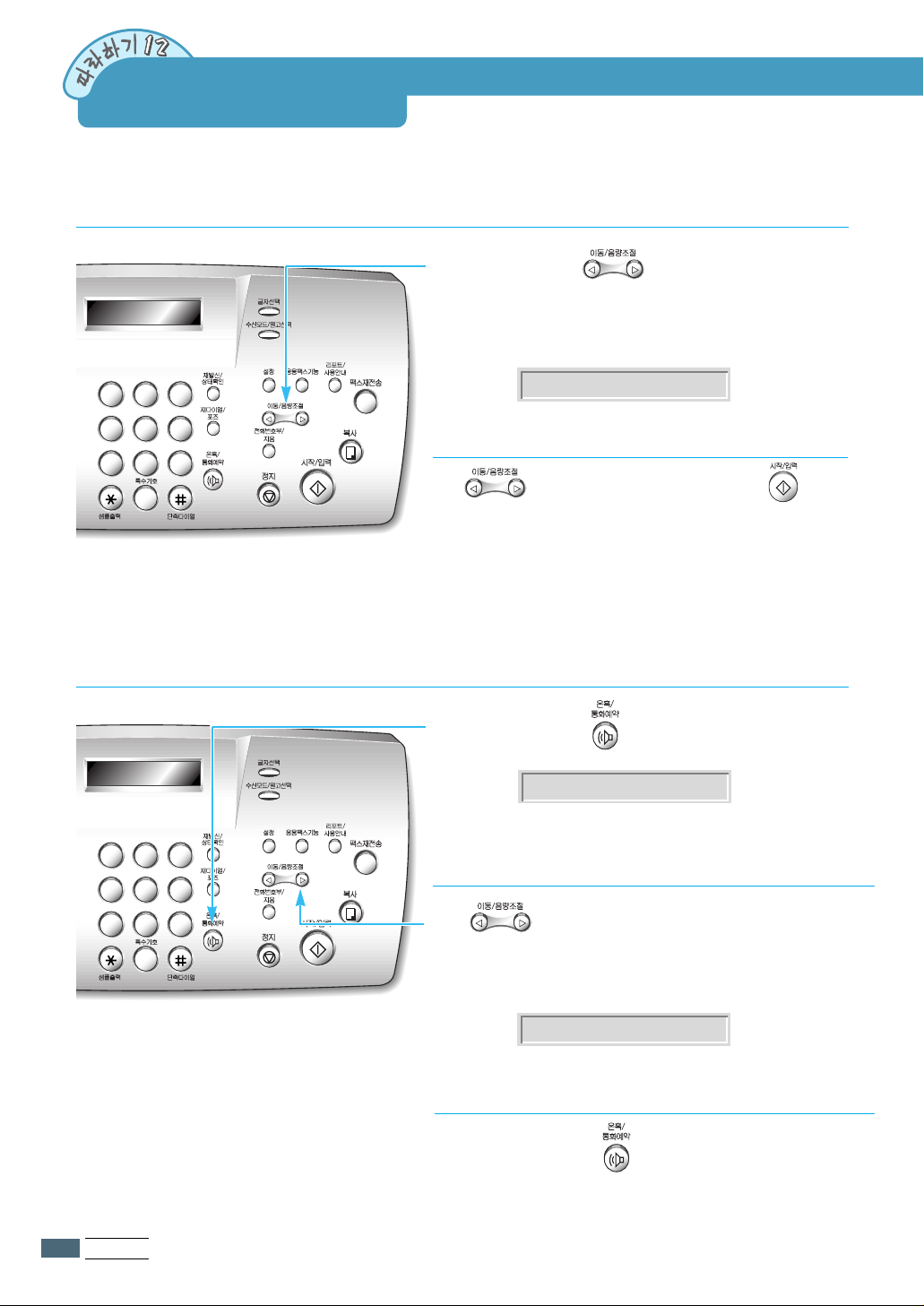
음량조절하기
ABC DEF
JKLGHI MNO
TUVPQRS WXYZ
123
456
789
0
ABC DEF
JKLGHI MNO
TUVPQRS WXYZ
123
456
789
0
전화벨 음량 조절
대기상태에서 을 누릅니다.
1
0부터 3까지 선택할 수 있습니다. 0은 꺼진 상태입니다.
버튼을 누를 때마다 크기가 다른 벨소리가 납니다.
RINGER VOL.[2]
스피커 음량 조절
2
로 원하는 상태가 선택되면 을
누르세요.
대기상태에서 을 누릅니다.
1
PHONE
2
1부터 3까지 선택할 수 있습니다. 버튼을 누를 때마다
크기를 확인할 수 있습니다.
로 원하는 상태를 선택하세요.
설치편
1.22
SPEAKER VOL.[2]
선택이 끝나면 을 누르세요.
3
대기화면으로 바뀝니다.
